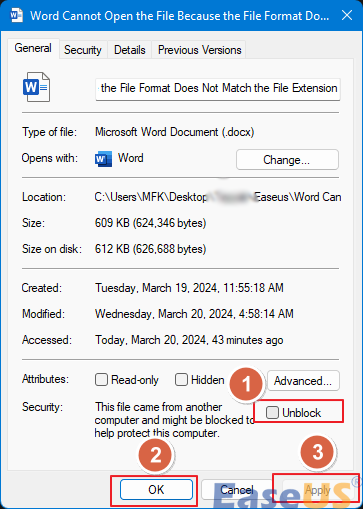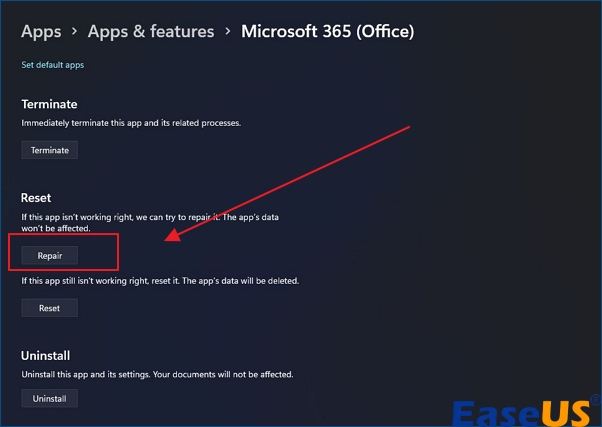L'errore di estensione file non corrispondente può essere fastidioso quando si aprono documenti Word essenziali. Ciò si verifica quando il formato e l'estensione del file sono diversi, impedendo a Word di aprirlo. L'apertura di file da fonti esterne o dopo conversioni di formato causa comunemente questo problema.
Word non riesce ad aprire il file perché il formato del file non corrisponde all'estensione del file . Come posso cambiare l'estensione del file in .docx?— Segnalazione di Microsoft .
Fortunatamente, esistono vari modi efficienti per risolvere questo problema e ripristinare l'accesso al documento. Questo tutorial riguarda il software di riparazione dei file, le modifiche alle estensioni dei file e gli strumenti di riparazione Microsoft integrati per porre rimedio a questo problema. Seguendo questi passaggi di risoluzione dei problemi, puoi risolvere il problema di mancata corrispondenza del formato del file e riaccedere ai tuoi file Word.
Quando ci si trova di fronte al fastidioso avviso di errore "Word non può aprire il file a causa del formato non corrispondente", le persone cercano alternative affidabili per recuperare i loro documenti Word critici. In questi casi, EaseUS Fixo Document Repair è una soluzione solida per correggere questi errori.
Questo software di riparazione file è un programma completo che corregge gli errori di formato file e ripara i documenti Word . Questa utility può ripristinare e recuperare dati essenziali corrotti da problemi di trasferimento file, arresti improvvisi del sistema o software incompatibili. Altri casi comuni di Word possono essere facilmente risolti con l'aiuto di questo strumento di riparazione:
Per correggere i documenti Word danneggiati e risolvere questo problema di formato file, segui i passaggi qui:
Fase 1. Scarica e avvia Fixo sul tuo PC o laptop. Scegli "File Repair" per riparare documenti Office corrotti, inclusi Word, Excel, PDF e altri. Fai clic su "Add Files" per selezionare i documenti corrotti.
Fase 2. Per riparare più file contemporaneamente, clicca sul pulsante "Repair All". Se vuoi riparare un singolo documento, sposta il puntatore sul file di destinazione e scegli "Repair". Puoi anche visualizzare in anteprima i documenti cliccando sull'icona a forma di occhio.
Fase 3. Fai clic su "Salva" per salvare un documento selezionato. Seleziona "Salva tutto" per salvare tutti i file riparati. Scegli "Visualizza riparati" per individuare la cartella riparata.
Invitiamo i lettori a condividere queste informazioni sui social media per aiutare gli altri e sensibilizzare l'opinione pubblica su questa pratica soluzione per le incongruenze nei formati dei file Word.
A volte, modificare manualmente l'estensione del file potrebbe risolvere il problema di Word che non apre il file a causa di un formato non corrispondente. Ecco come:
Passaggio 1. Per aprire "Esplora file", premi Windows + E.
Passaggio 2. Nella barra dei comandi di Esplora file, seleziona il menu "Visualizza".
Passaggio 3. In Mostra, seleziona l'opzione Estensioni nomi file.
Passaggio 4. Fare clic con il pulsante destro del mouse sul file Word e scegliere l'opzione "Rinomina" dal menu contestuale.
Passaggio 5. Modificare l'estensione del file *.docx in *.doc.
![cambiare il nome del file]()
Fase 6. Potrebbe apparire un popup di conferma, che avvisa che la modifica dell'estensione potrebbe rendere il file incompatibile e inutile. Fai clic su "Sì" per continuare.
Passaggio 7. Prova a riaprire il file dopo aver modificato l'estensione per verificare se il problema è stato risolto.
Questo metodo funziona anche quando si incontra un formato di file non supportato .
Per sbloccare un file Word che visualizza l'errore "Word non può aprire il file perché il formato del file non corrisponde all'estensione del file", segui questi passaggi:
Passaggio 1. Accedere al file di destinazione in "Esplora file".
Passaggio 2. Fare clic con il pulsante destro del mouse sul file e scegliere "Proprietà".
![apri le proprietà del file]()
Passaggio 3. Per sbloccare il file, vai alla pagina Generale e scegli l'opzione "Sblocca".
Passaggio 4. Fare clic su "Applica", quindi su "OK" per confermare le modifiche.
Un programma Microsoft Office danneggiato potrebbe generare il problema "Word non può aprire il file perché il formato del file non corrisponde all'estensione". Puoi anche usare questo metodo per risolvere Word non si apre. Segui queste procedure per risolvere Microsoft Office.
Passaggio 1. Premi Windows + I per aprire "Impostazioni", quindi seleziona "App".
Passaggio 2. In App e funzionalità, scorri verso il basso fino a "Microsoft 365 (Office)" e fai clic su Opzioni avanzate.
Passaggio 3. Nella casella successiva, seleziona "Ripara" nella scheda Reimposta.
![scegli la riparazione]()
Fase 4. Riavvia il computer e prova ad aprire il file dopo la riparazione. Controlla se persiste. Questa procedura di riparazione potrebbe risolvere il problema di mancata corrispondenza del formato del file Word correggendo le difficoltà di Microsoft Office.
Condividi questo post con i tuoi amici e colleghi per aiutare più utenti in difficoltà:
Domande frequenti su Word non può aprire il file perché l'estensione del file non corrisponde
Di seguito sono riportate alcune query comuni che gli utenti cercano in relazione a Word non riesce ad aprire il file perché il formato del file non corrisponde all'estensione del file:
1. Cosa significa quando il formato e l'estensione del file non corrispondono?
Questo errore indica che il formato del file non corrisponde alla sua estensione, il che potrebbe causare problemi di compatibilità con Word.
2. Come posso correggere il formato del file che non corrisponde all'estensione del file?
Per risolvere questo problema, modifica manualmente l'estensione del file, ripara Microsoft Office o utilizza un software di riparazione file come EaseUS Fixo Document Repair per correggere eventuali discrepanze di formattazione.
3. Come posso correggere un'estensione di file errata?
Puoi provare a rinominare il file con l'estensione corretta oppure utilizzare programmi di riparazione file per identificare e risolvere eventuali irregolarità nell'estensione.
Conclusione
L'errore "Word non può aprire il file perché il formato del file non corrisponde all'estensione del file" potrebbe essere irritante, ma non preoccuparti più! Puoi risolvere questo problema utilizzando strumenti di riparazione file, estensioni file o Microsoft Office. Seguendo le procedure e i consigli, gli utenti possono risolvere questo problema e riaccedere ai propri documenti Word. Inoltre, puoi utilizzare EaseUS Fixo Document Repair per ripristinare il file nel suo formato originale.